photoshopはAdobeという会社の一つのソフト。
当たり前だけど、月々の金額がかかるので、ちょっと考えてしまう。
そんな方に、
Photoshopで作る以外にも線画にする方法があったので紹介しようと思う。
Line cameraを利用して線画にする
LINEは言わずと知れた、メッセージがやりとり出来るツール。
スマホをお持ちの方だったら、LINEの使用率は高いだろう。
そのLINEの会社が出しているLINEとは別のソフトだ。
嬉しいことに、もちろん無料で利用できる。
スポンサーリンク
たった3回クリック、Line cameraの設定方法
設定自体は簡単だ。
アルバムをクリック→写真を選択。
編集をクリックして、「アウトライン」を選択すればいいだけ。
たった3回のクリックで線画にできてしまう。
元の画像

できた線画がこれ。
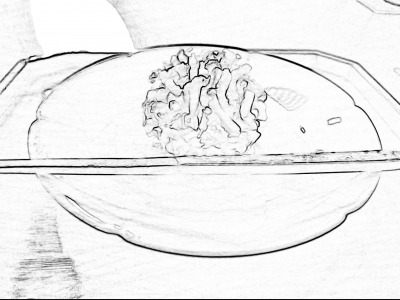
もっときれいな線画にしたい場合は・・・。
線画にする前に、画像処理をしておくことで、もっとわかりやすい線画になる。
お勧めは、「ベイビー」で画像処理するのがおすすめ。
下記は、ベルビーでの画像処理したもの

それを線画にしたもの。
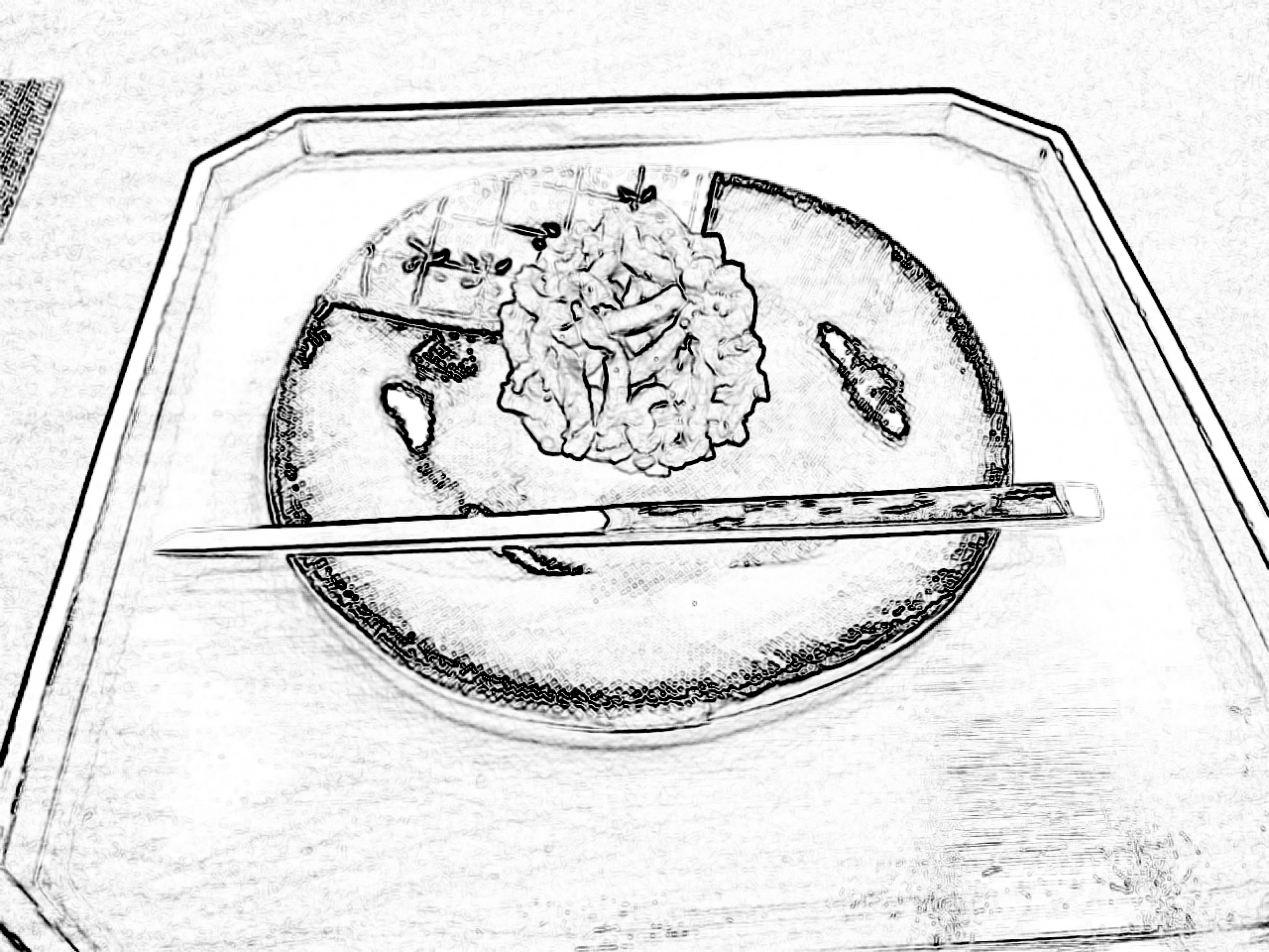
しかしながら、線の太さを変更することは無理なので・・・。
残念ながら、線の太さを変更することはできない。
なので、複雑な形状は無理かなー。
しかしながら、パキっとした塗り絵をするにはいいと思う。
線の太さまで変更したい場合は、やはりフォトショップで作成がいいでしょう。
スポンサーリンク
まとめ
LINE Cameraを使えば、簡単に線画にできることがお分かりいただけたかと思います♪
月々料金がかかってくるPhotoshopを持っていなくても、フリーのLine cameraで線画にできる。
スマホアプリtなので、スマホで写真を撮ってその場で線画にできるのも便利。
光の加減で線の太さや出方が変わってくるので、光の加減を気にしてとるのがいいでしょう。ただし、線の太さや濃さまでは修正できないので、濃さを変更したいのであれば、MicrosoftWordで変更するのがいいでしょう。